电脑截屏快捷键windows10
- 时间:2022年09月19日 14:23:00 来源:魔法猪系统重装大师官网 人气:2798
电脑截屏快捷键?截屏是由电脑截取的能显示在电脑屏幕或者其他显示设备上的可视图像,玩手机的我们很熟悉怎么截屏,其实我们还可以用电脑截屏快捷键windows10,但很多用户不知道怎么操作,下面小编来跟大家说说win10电脑截屏快捷键是什么的介绍.
工具/原料:
系统版本:win10专业版
品牌型号:联想ThinkPad
方法/步骤:
1、Win10截取全屏快捷键就是电脑键盘上面的“Prtsc”键。在我们的Win10电脑,有一切需要截屏的页面时,按Prtsc键,就可以截取全部电脑屏幕啦。每当我们要截屏全部Win10桌面以及菜单栏时,只需要在Win10桌面点击菜单栏,再点击键盘上的Prtsc键就可以啦。
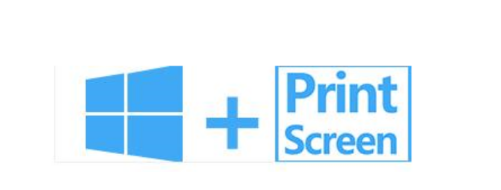
2.Win10选择屏幕上的快捷方式就是同时按住【Alt】+【prtsc】,每当我们不需要截屏全部Win10页面时,只需要截屏一小部分,那么就可以截取一个截屏来显示一个截屏,像这样的一张截屏中,就同时按住"Alt"+"Prtsc"组合快捷键即可。
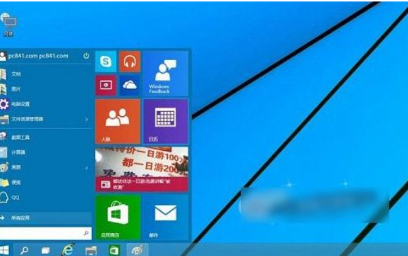
3.Win10快速截图截屏就是按住【ctrl+alt+a】,其实我们还能够利用电脑qq截屏或者开启QQ聊天框,再按下箭头截屏按钮,然后我们用鼠标拖动需要截屏的地方。
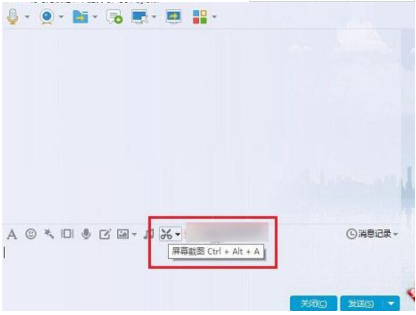
总结:
1、电脑键盘上面的“Prtsc”键。
2."Alt"+"Prtsc"组合快捷键。
3.“ctrl+alt+a”组合键。
电脑截屏快捷键,电脑截屏快捷键windows10,win10电脑截屏快捷键是什么








